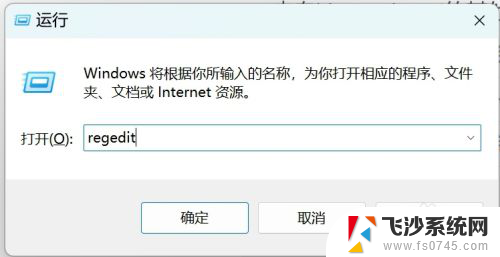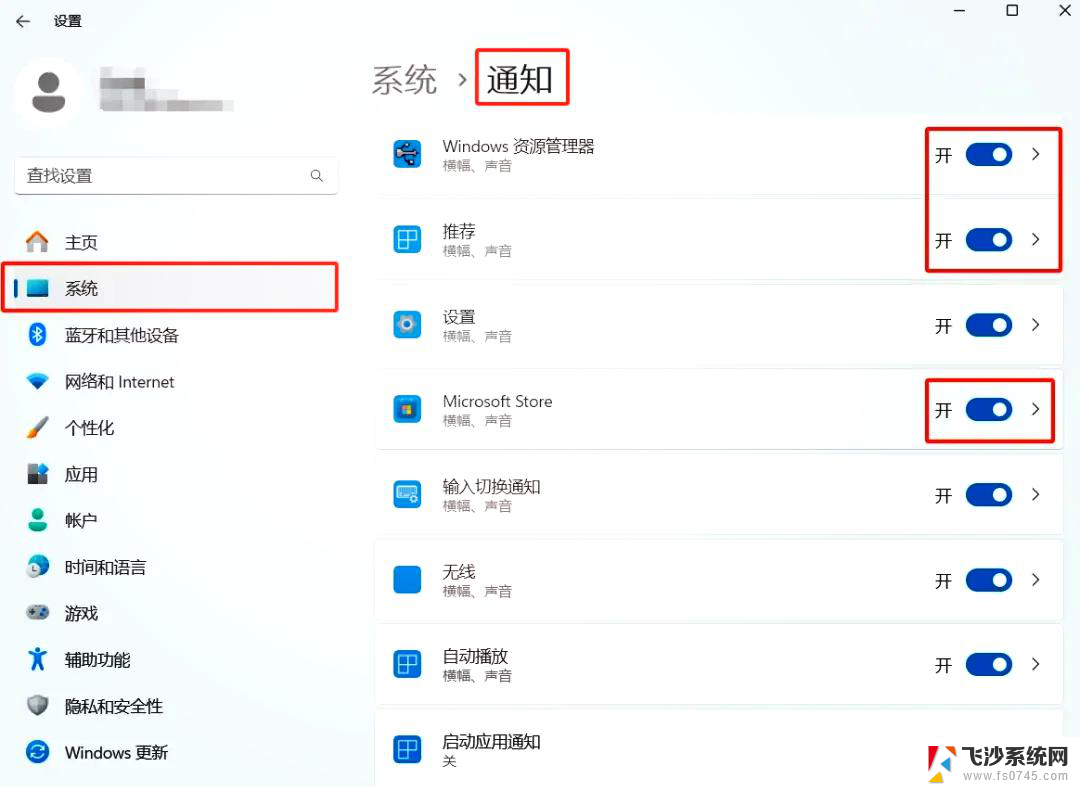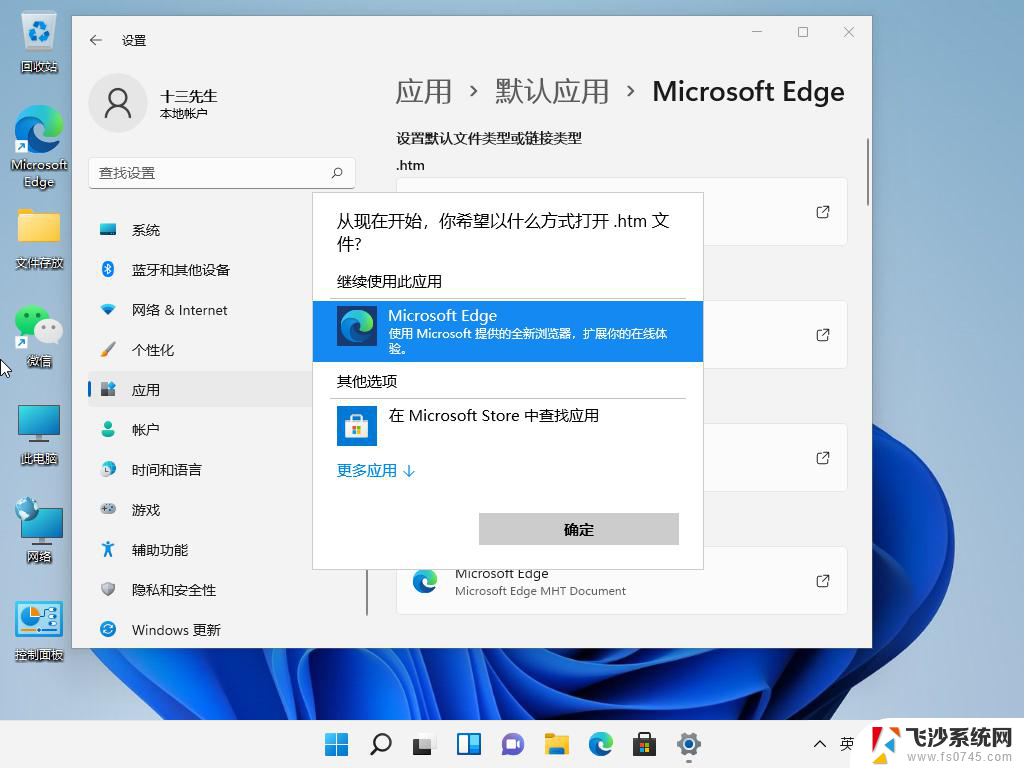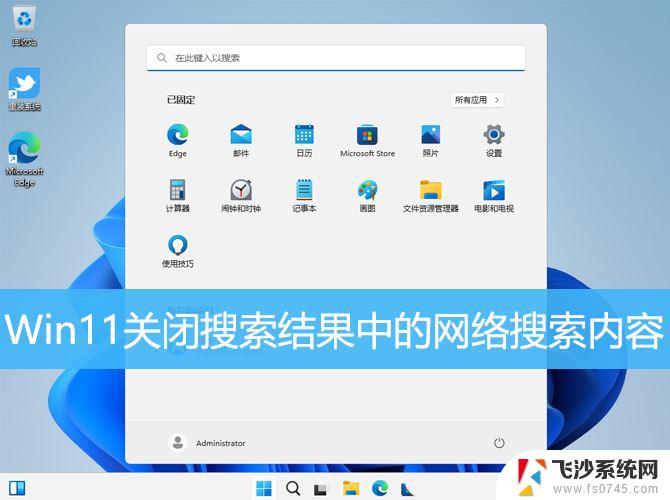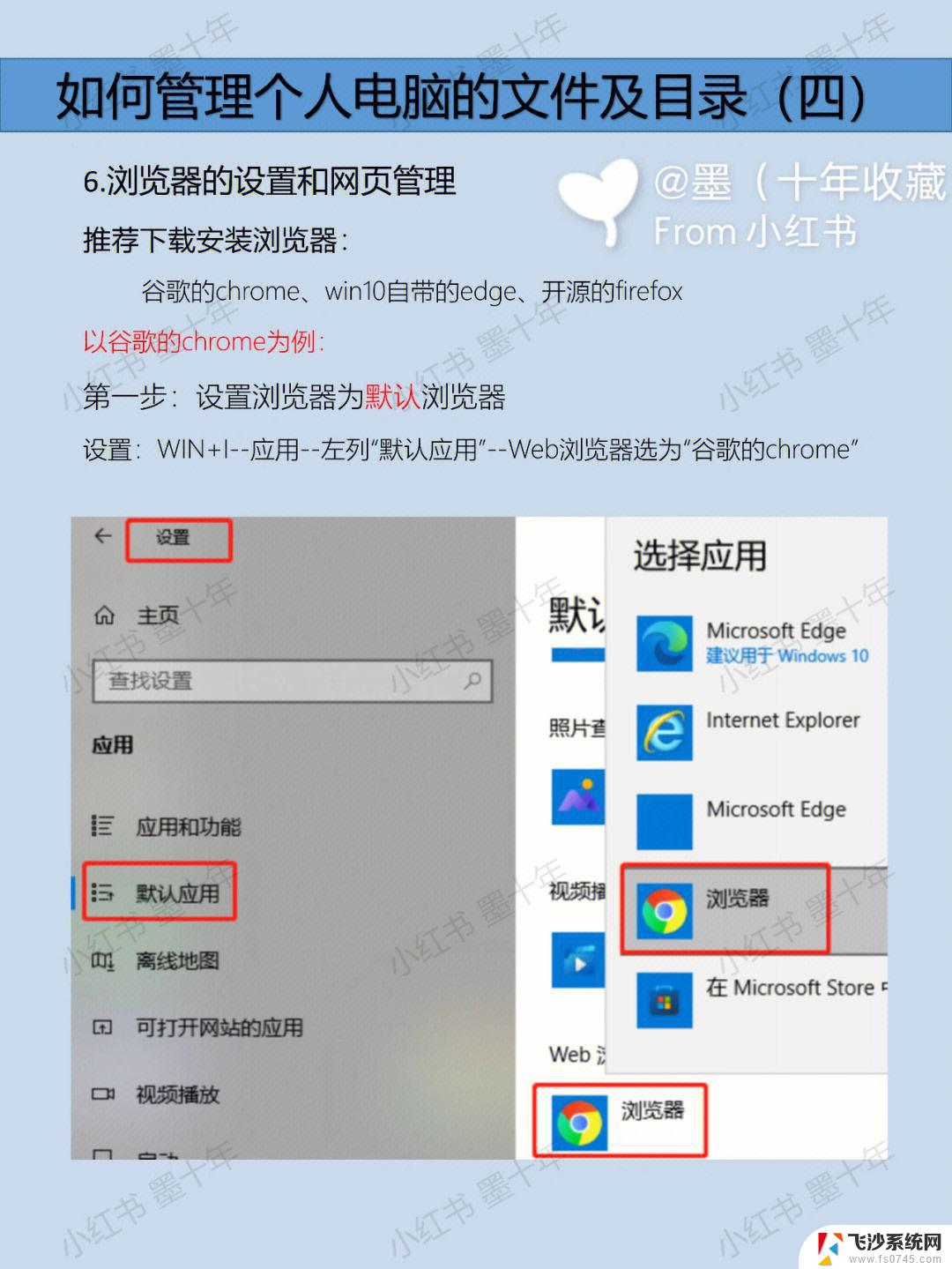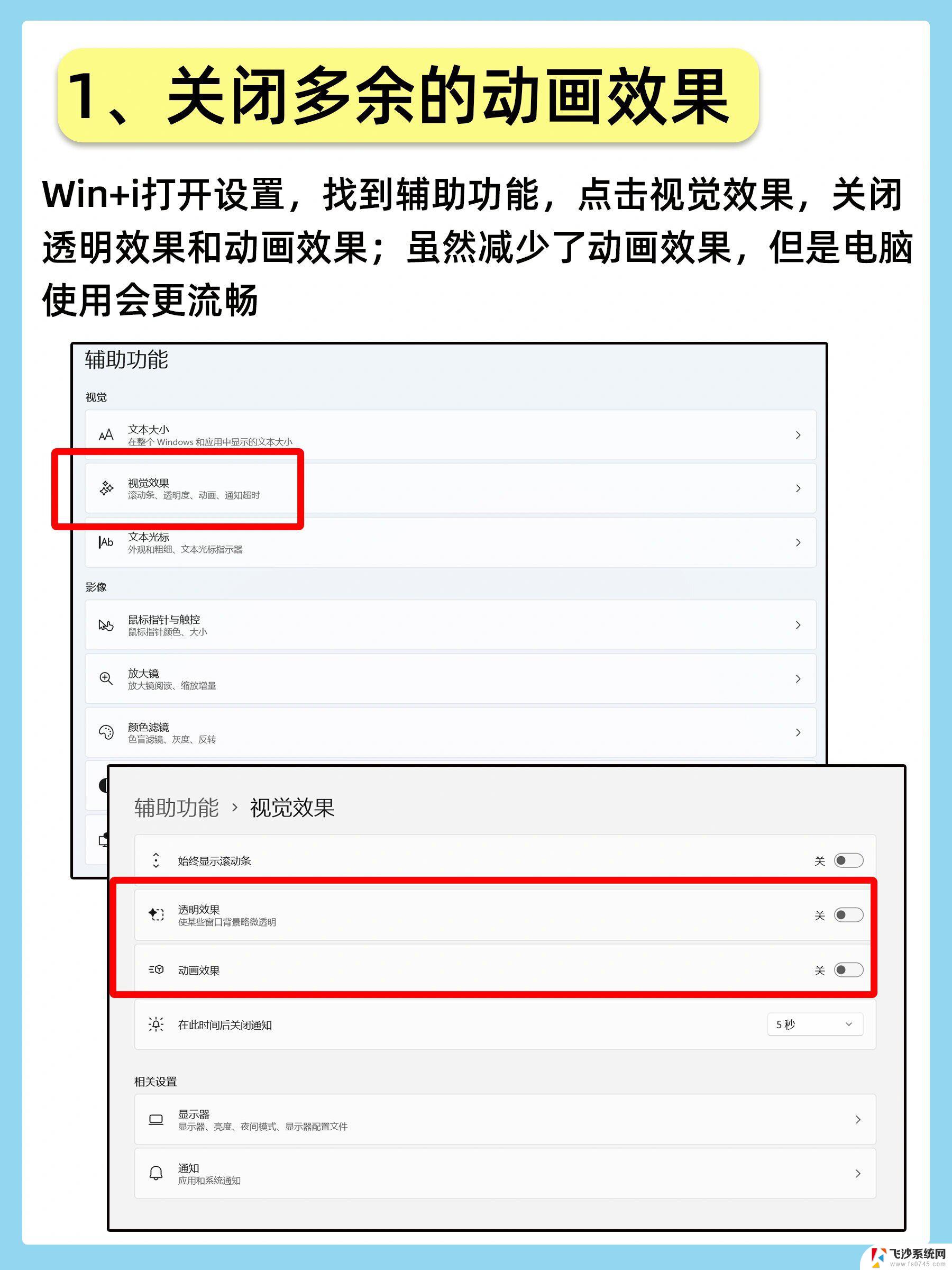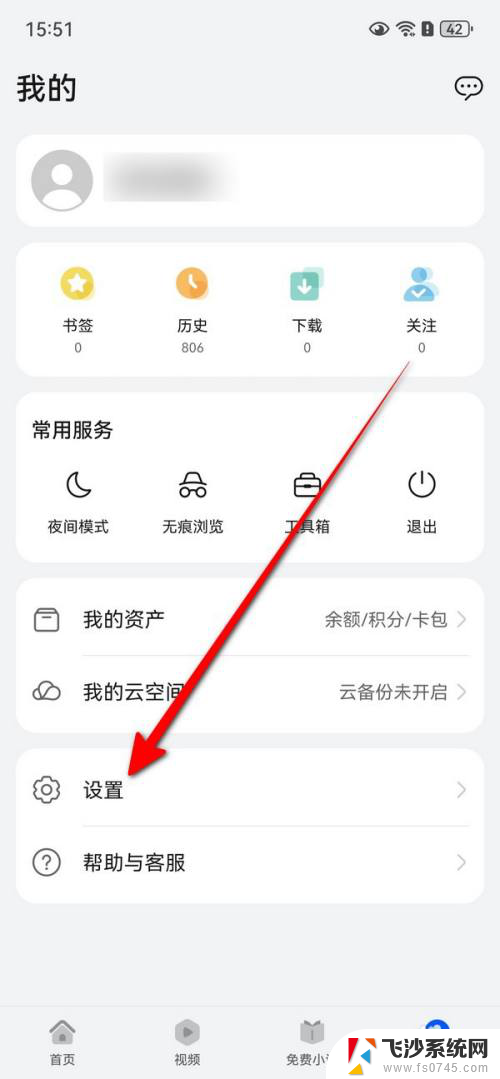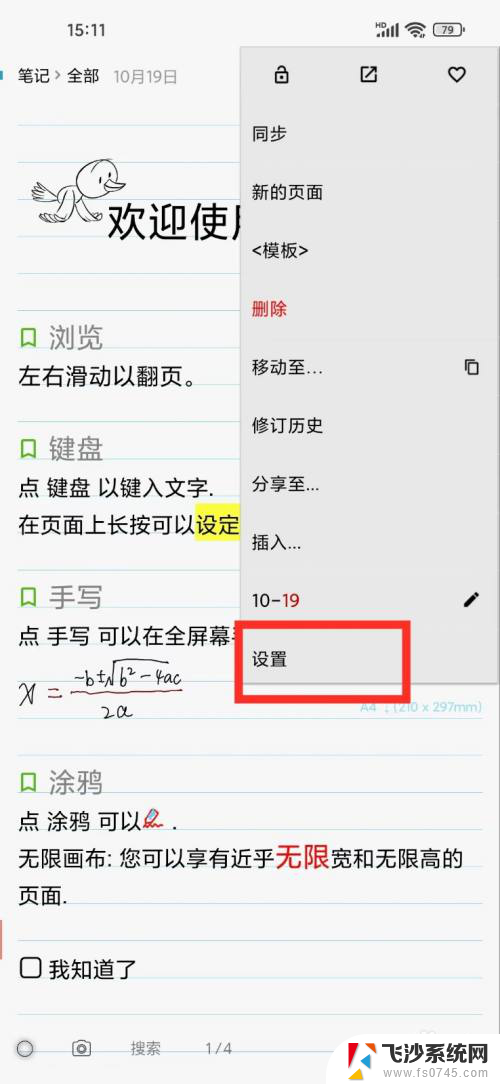彻底关闭win11自带的主页 Windows11设置主页关闭方法
Win11系统自带的主页可能会给一些用户带来不便或者不喜欢,因此彻底关闭Win11自带的主页成为了很多用户的需求,关闭Win11自带的主页可以帮助用户更好地定制自己的桌面,提高使用效率。下面将介绍如何彻底关闭Win11自带的主页。
步骤如下:
1.同时按【win+r】键,打开运行窗口,并在运行窗口中输入regedit,打开注册表编辑器
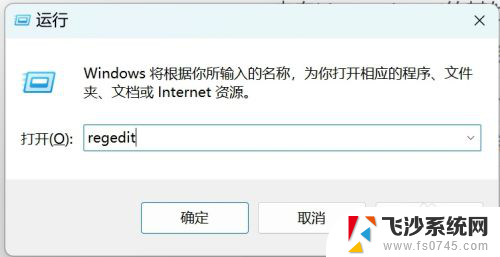
2.在注册表编辑器中定位至
计算机\HKEY_LOCAL_MACHINE\SOFTWARE\Microsoft\Windows\CurrentVersion\Policies\Explorer
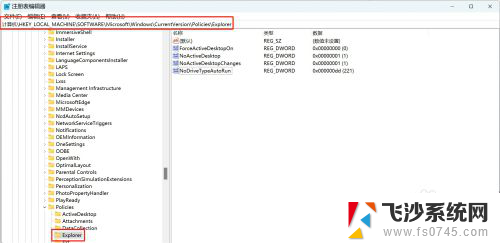
3.在右侧空白处右击鼠标新建选择“字符串值(S)”,命名为SettingsPageVisibility
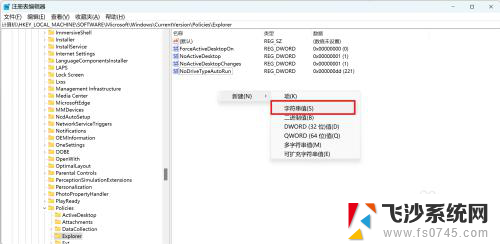
4.鼠标现在新建的SettingsPageVisibility,右击鼠标选择“修改(M)”,数值数据设定为hide:home
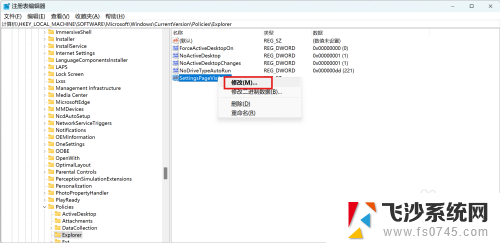
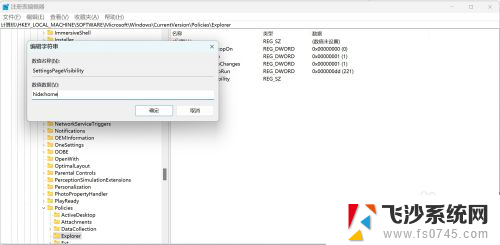
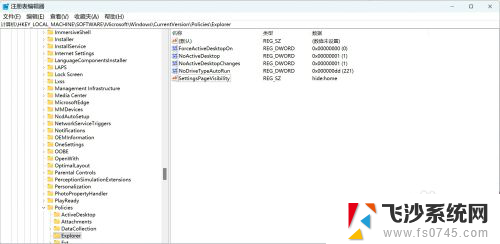
5.关闭注册表编辑器,打开设置窗口,设置中的“主页”已隐藏,默认展示“系统”。
若还是“主页”,则注销登录账号,重新登录即可。
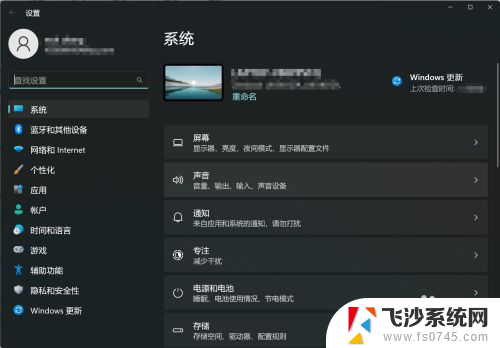
以上就是彻底关闭win11自带的主页的全部内容,还有不懂得用户就可以根据小编的方法来操作吧,希望能够帮助到大家。